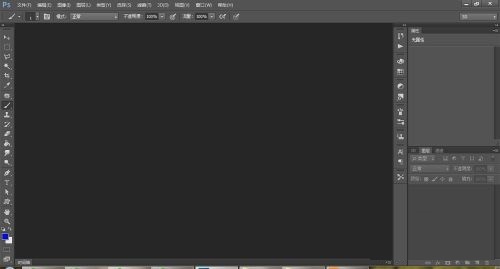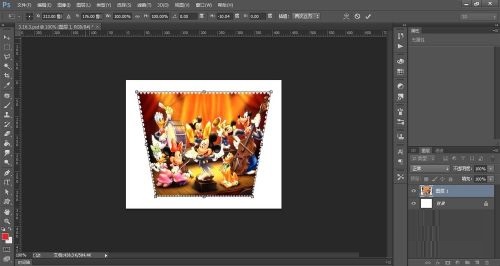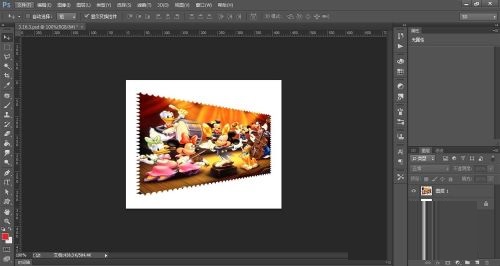Photoshop CC如何透视变换图片-Photoshop CC透视变换图片方法
时间:2021-11-30来源:华军软件教程作者:小鑫
近日有一些小伙伴咨询小编Photoshop CC如何透视变换图片?下面就为大家带来了Photoshop
CC透视变换图片的方法,有需要的小伙伴可以来了解了解哦。
第一步:首先我们打开电脑上的Photoshop CC软件(如图所示)。
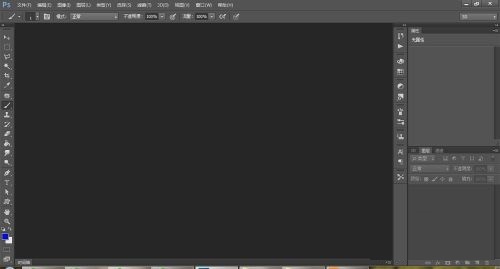
第二步:然后我们任意打开一张图片(如图所示)。

第三步:接着选中图层,按下“Ctrl+T”快捷键,显示定界框(如图所示)。

第四步:将光标放在边角的控制点上,按住“Shift+Ctrl+Alt”,单击水平拖动。即可水平透视(如图所示)。
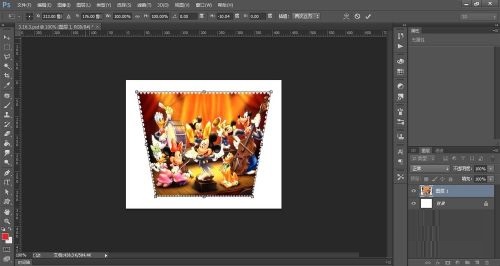
第五步:将光标放在边角的控制点上,按住“Shift+Ctrl+Alt”,单击垂直拖动。即可垂直透视(如图所示)。
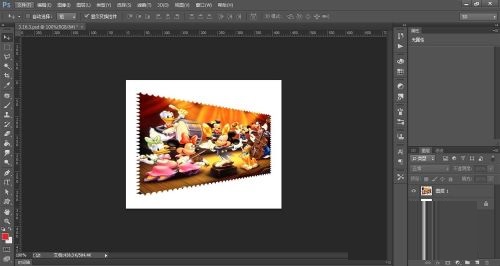
第六步:也可水平、垂直都使用透视(如图所示)。

以上就是小编给大家带来的Photoshop CC如何透视变换图片的全部内容,希望能够帮助到大家哦。
热门推荐
-
闪电图片去水印软件
版本: 2.5.5.0大小:32.5MB
闪电图片去水印软件最新版是一款专业实用的图片处理工具。闪电图片去水印软件官方版能够帮助用户轻松的清...
-
Luminar Mac版
版本: 官方版大小:23.1 MB
LuminarMac版是专为macOS系统深度优化的专业图像编辑软件,它将强大的人工智能技术与直观的工作流程完美结...
-
Skylum Luminar
版本: 官方版大小:884MB
SkylumLuminar是一款集人工智能技术与专业编辑工具于一体的创新图像处理软件。它凭借先进的AI功能,如AI天...
-
星优图片处理大师
版本: 2.2.0.0大小:1.383
星优图片处理大师是一款在windows电脑上使用的图片处理软件,一共包含11个图片处理功能,支持十...
-